重装系统没声音怎样自动解决
- 分类:帮助 回答于: 2021年03月11日 16:00:13
在日常的生活工作中,我们经常会使用到电脑,当我们的电脑出现问题的时候就可能重装系统,不过最近有网友遇到了这样的问题,电脑重装系统后没有声音,那么重装系统没声音怎样自动解决呢?怎么自动解决重装系统没声音方法还是比较容易的,我们一起来看看重装系统没声音自动解决方法。
具体的重装系统没声音怎样自动解决的方法如下:
1、首先在桌面上单击此电脑图标后再单击图标右键打开此电脑选项列表中单击管理选项。
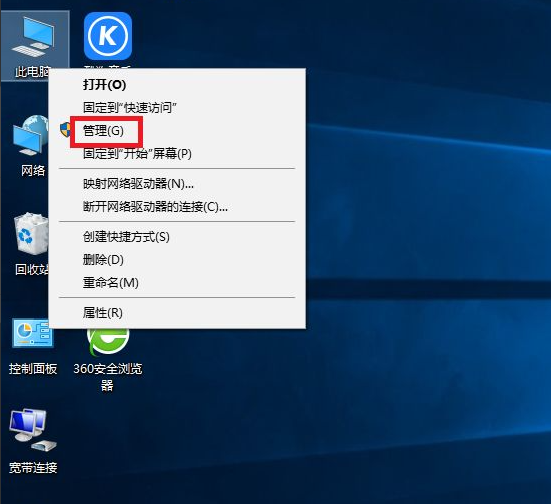
2、打开计算机管理窗口中在左栏中选择单击设置管理器选项。
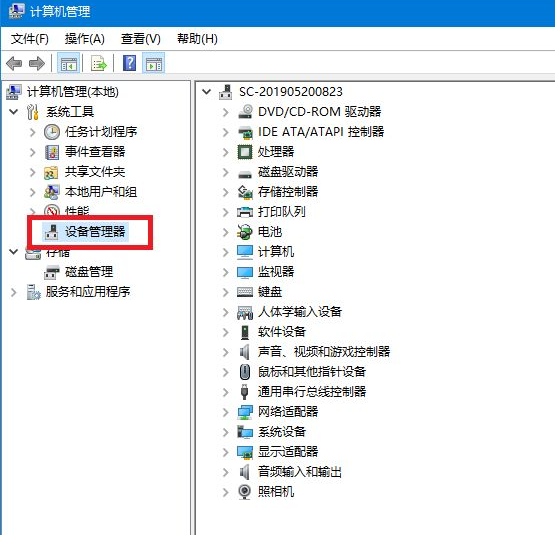
3、此时在右边发现没有声音设备选项。
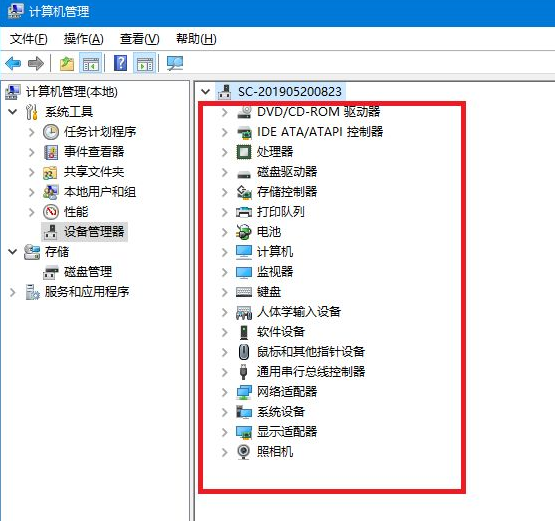
4、此时在计算机对话框中单击操作选项菜单即可打开选项中再单击扫描检测硬件改动选项。
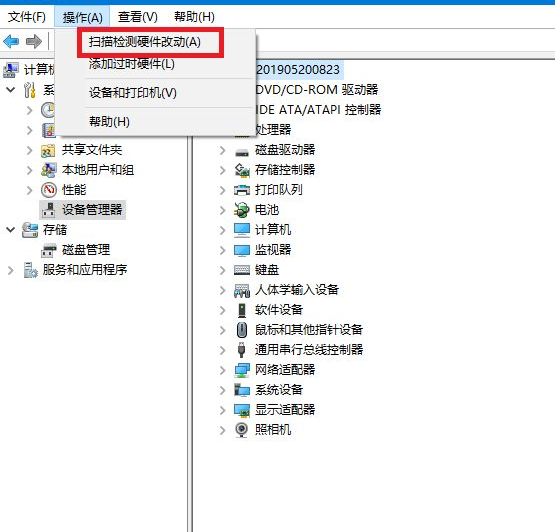
5、然后右边中可看到其他设备选项。

6、等待一下即可看到声音、视频和游戏控制器选项。
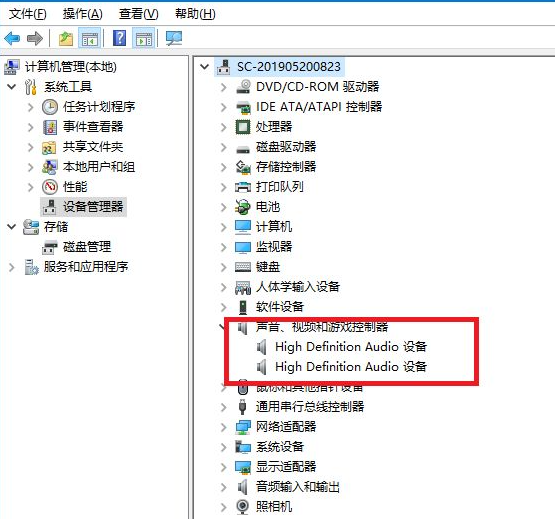
以上就是小编带来的重装系统没声音怎样自动解决的全部内容,希望可以提供帮助。
 有用
26
有用
26


 小白系统
小白系统


 1000
1000 1000
1000 1000
1000 1000
1000 1000
1000 1000
1000 1000
1000 0
0 0
0 0
0猜您喜欢
- 文件损坏怎么修复2020/04/11
- 小编教你新版edge浏览器怎么打开IE..2021/02/18
- 怎么进入bios,小编教你怎么进入bios..2018/07/21
- 微信提现怎么免手续费提到银行卡..2023/04/27
- 兽人必须死黑屏怎么办2021/01/29
- 小编教你如何使用一键ghost还原系统...2017/08/10
相关推荐
- 示例如何给新电脑安装系统..2019/03/14
- 计算机重装系统后如何连接宽带..2022/08/18
- 电脑睡眠还能下载吗2020/09/03
- 简单几步教你手机怎么连接打印机..2020/10/06
- 系统还原软件哪个好的详细介绍..2021/06/24
- 详解小孩桌面便签隐藏了怎么恢复..2023/05/06

















